联想thinkpad重装系统win10的教程
来源:番茄系统家园
时间:2024-01-10 18:36:54 418浏览 收藏
文章小白一枚,正在不断学习积累知识,现将学习到的知识记录一下,也是将我的所得分享给大家!而今天这篇文章《联想thinkpad重装系统win10的教程》带大家来了解一下##content_title##,希望对大家的知识积累有所帮助,从而弥补自己的不足,助力实战开发!
联想给人的初印象就是出色的商务本代表,联想ThinkPad就是其中的一款,是理想化的办公工具,整机的性能是非常不错的,可办公可娱乐,那当联想电脑遇到需要重装系统的时候,我们需要怎么操作呢,下面我们来学习一下联想thinkpad重装系统win10的教程。
工具/原料:笔记本电脑
系统版本:Windows10系统
品牌型号:联想thinkpad
软件版本:小白一键重装系统v2290
方法/步骤:
方法一:使用小白一键重装系统工具重装win10系统
1、怎么重装电脑系统win10呢?首先我们在电脑上下载安装好的小白一键重装系统工具,然后打开工具,选择需要安装的win10系统,点击安装此系统,点击下一步。
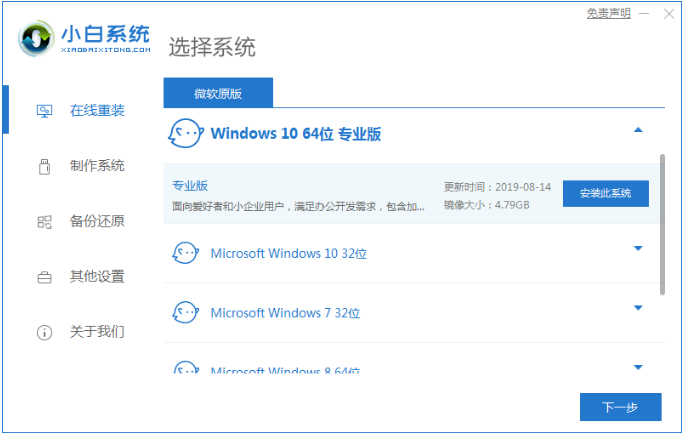
2、此时电脑装机工具将会开始加载镜像文件资料和驱动,大家耐心等待下载完成即可。
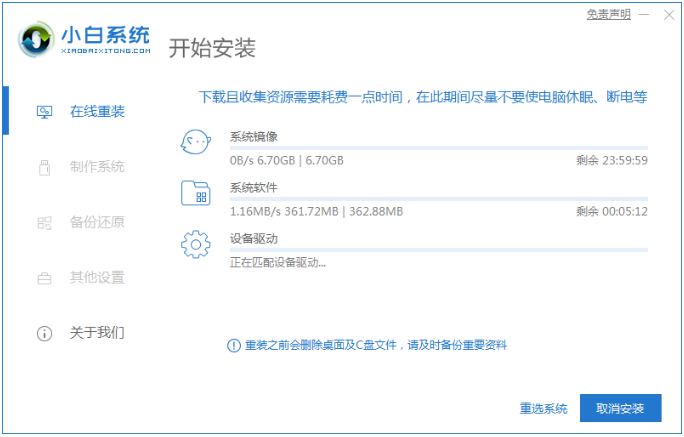
3、电脑.环境部署完毕之后,然后点击立即重启电脑按钮。
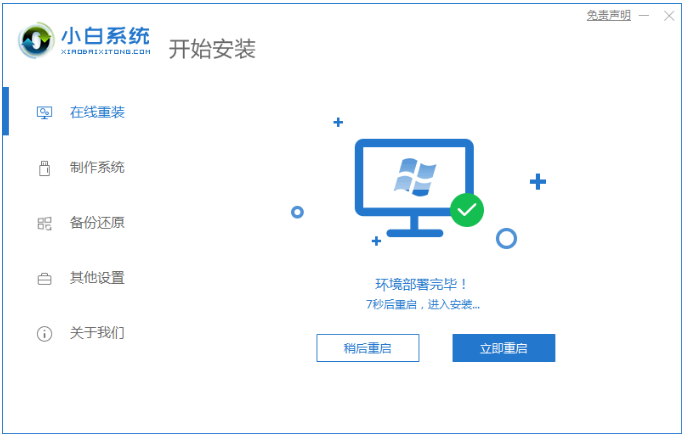
4、我们在重启电脑的过程中此时将会进入到如以下界面,然后选择带有pe的选项按回车键进入其中。
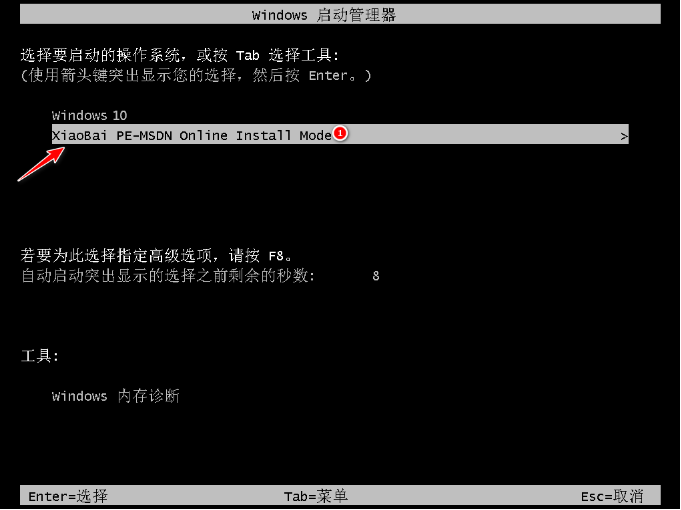
5、此时电脑装机工具将会自动安装系统,大家耐心等待系统安装完成即可。
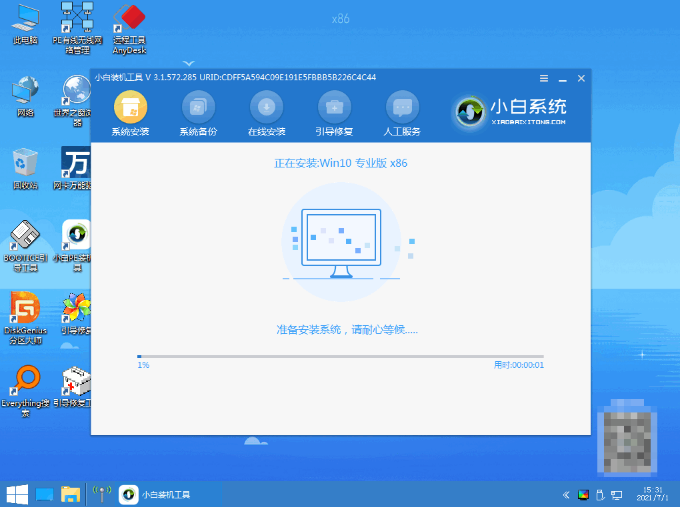
6、电脑系统安装完成之后,可以点击立即重启电脑。
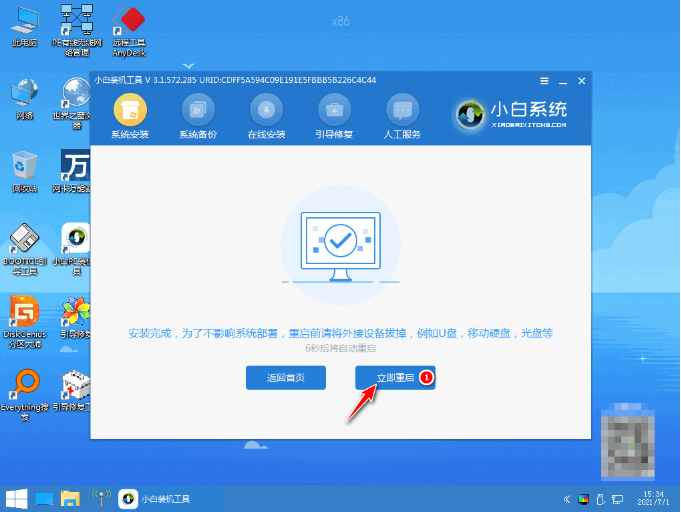
7、我们重启电脑进入新系统桌面后,即代表电脑重装win10系统完成。
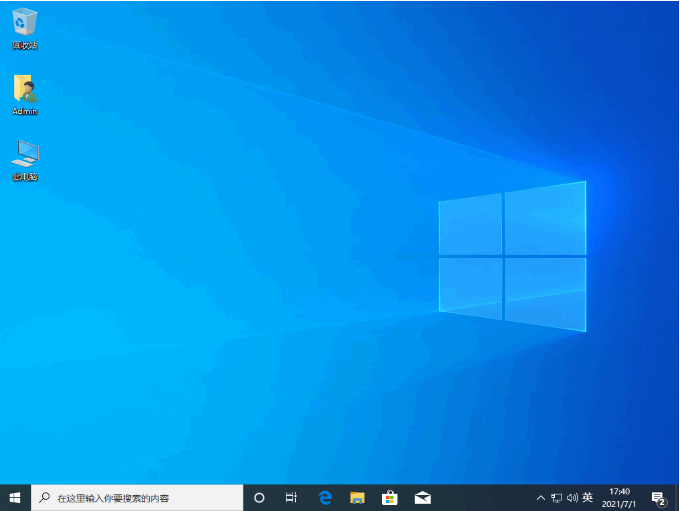
方法二:使用韩博士一键重装系统
1、在桌面打开韩博士装机大师,点击一键装机选项下的“开始重装”功能按钮
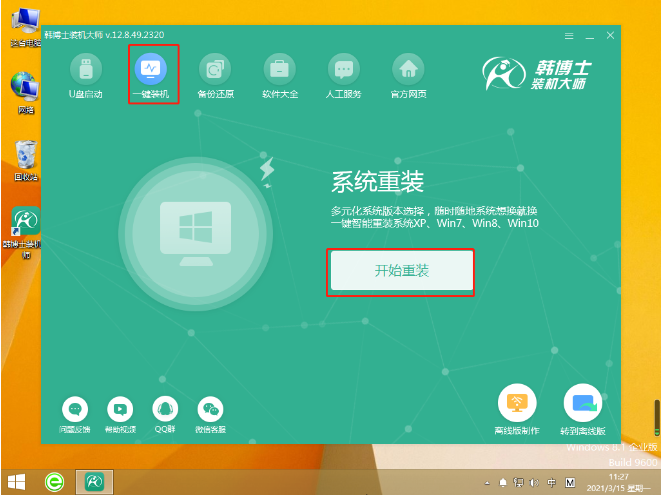
2、进行系统环境检测,完成后点击“下一步”按钮
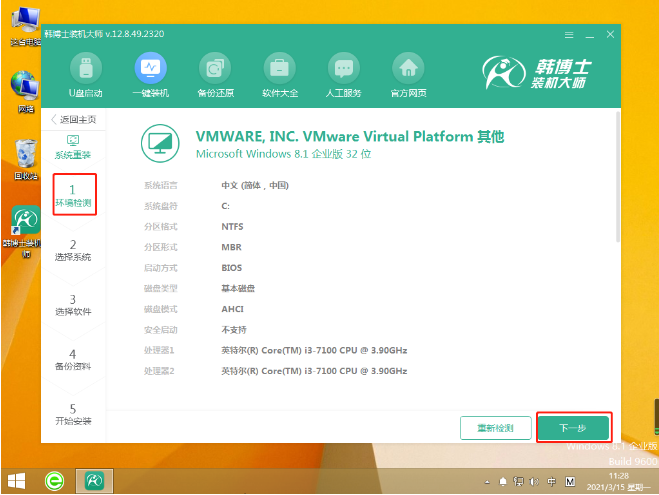
3、选择系统文件,找到合适的win10系统文件, 点击“下一步”
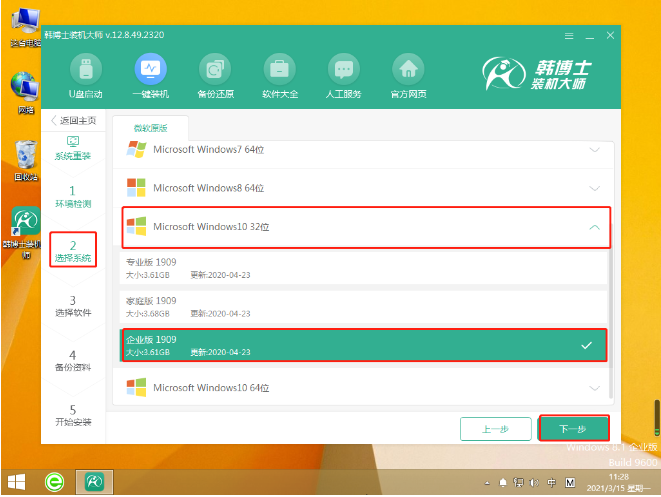
4、开始下载文件,全程无需手动操作,耐心等待下载完成
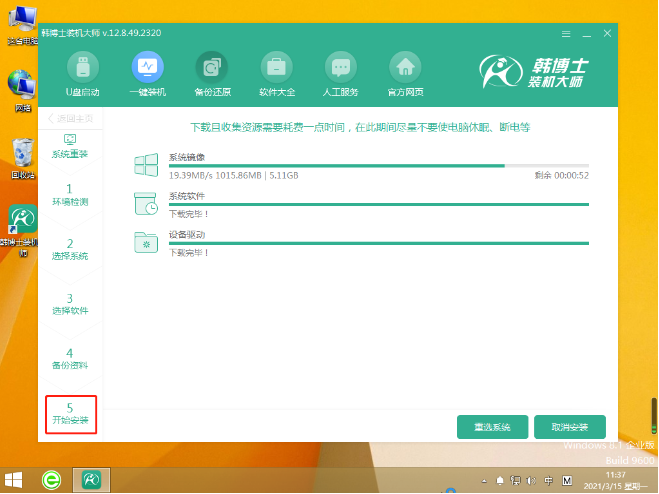
5、下载完系统文件后,点击“立即重启”按钮,开始重启电脑
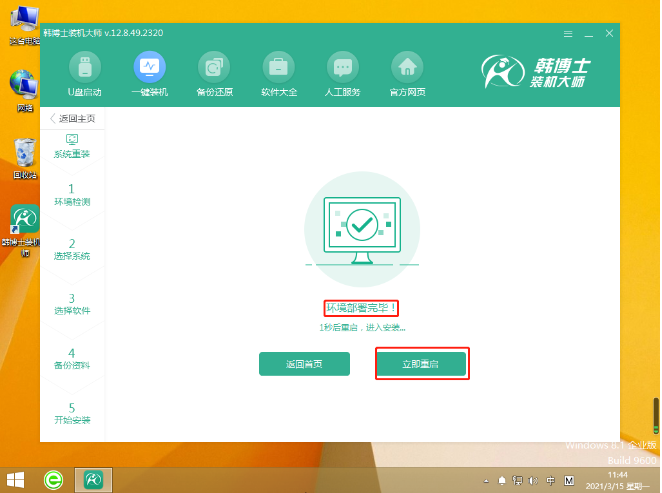
6、选择第二项回车进入,也就是我们常说的PE系统。
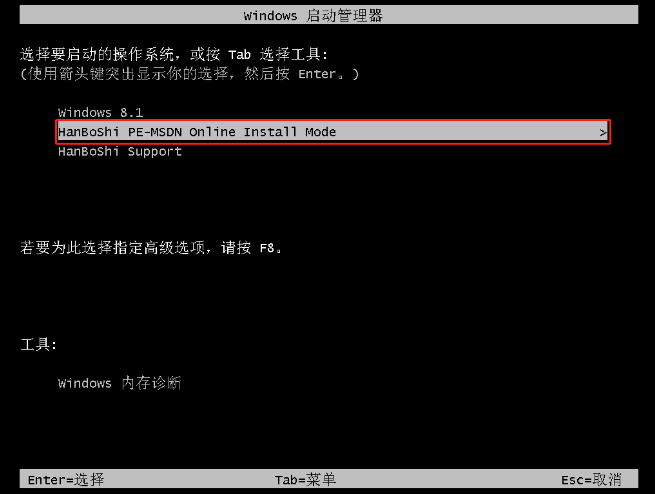
7、开始安装win10系统,全程无需任何手动操作,待安装完成后,再次重启电脑
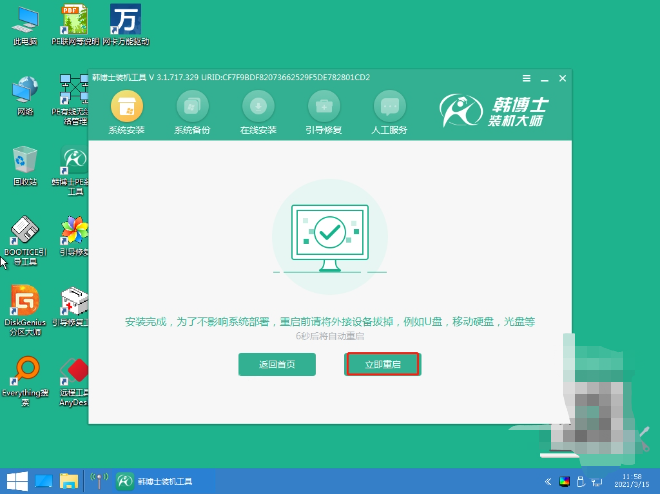
8、当电脑出现win10桌面,系统安装完成
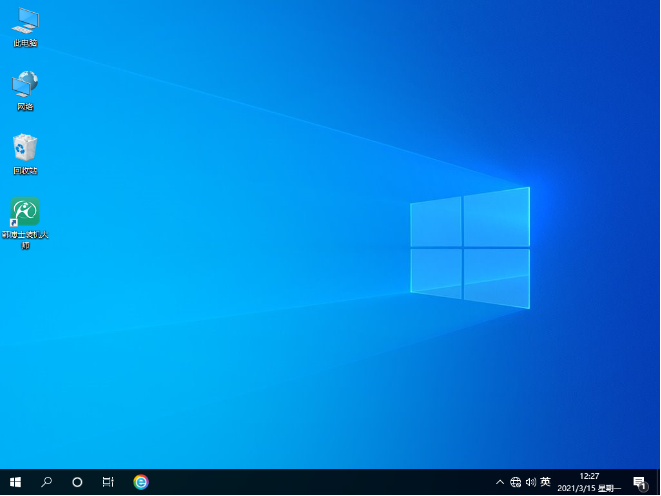
注意事项:当我们安装重装系统软件时候,需要关掉电脑的杀毒软件且备份好我们的资料。
总结:
1、使用小白一键重装系统软件重装Windows10系统。
2、使用韩博士软件重装Windows10系统。
以上就是《联想thinkpad重装系统win10的教程》的详细内容,更多关于的资料请关注golang学习网公众号!
-
501 收藏
-
501 收藏
-
501 收藏
-
501 收藏
-
501 收藏
-
479 收藏
-
129 收藏
-
179 收藏
-
369 收藏
-
406 收藏
-
122 收藏
-
482 收藏
-
314 收藏
-
421 收藏
-
217 收藏
-
132 收藏
-
289 收藏
-

- 前端进阶之JavaScript设计模式
- 设计模式是开发人员在软件开发过程中面临一般问题时的解决方案,代表了最佳的实践。本课程的主打内容包括JS常见设计模式以及具体应用场景,打造一站式知识长龙服务,适合有JS基础的同学学习。
- 立即学习 543次学习
-

- GO语言核心编程课程
- 本课程采用真实案例,全面具体可落地,从理论到实践,一步一步将GO核心编程技术、编程思想、底层实现融会贯通,使学习者贴近时代脉搏,做IT互联网时代的弄潮儿。
- 立即学习 516次学习
-

- 简单聊聊mysql8与网络通信
- 如有问题加微信:Le-studyg;在课程中,我们将首先介绍MySQL8的新特性,包括性能优化、安全增强、新数据类型等,帮助学生快速熟悉MySQL8的最新功能。接着,我们将深入解析MySQL的网络通信机制,包括协议、连接管理、数据传输等,让
- 立即学习 500次学习
-

- JavaScript正则表达式基础与实战
- 在任何一门编程语言中,正则表达式,都是一项重要的知识,它提供了高效的字符串匹配与捕获机制,可以极大的简化程序设计。
- 立即学习 487次学习
-

- 从零制作响应式网站—Grid布局
- 本系列教程将展示从零制作一个假想的网络科技公司官网,分为导航,轮播,关于我们,成功案例,服务流程,团队介绍,数据部分,公司动态,底部信息等内容区块。网站整体采用CSSGrid布局,支持响应式,有流畅过渡和展现动画。
- 立即学习 485次学习
